Uma captura de tela é uma imagem dos dados que são exibidos na tela do seu computador/dispositivo móvel. Às vezes, é muito mais eficiente usar capturas de tela para salvar algo importante ou explicar um problema.
Se você deseja capturar a página inteira ou partes visíveis da página da Web no Firefox, precisará de um Captura de tela do Firefox ferramenta para ajudá-lo com isso. Esta postagem compartilhará as instruções detalhadas para fazer uma captura de tela do Firefox em seu computador.
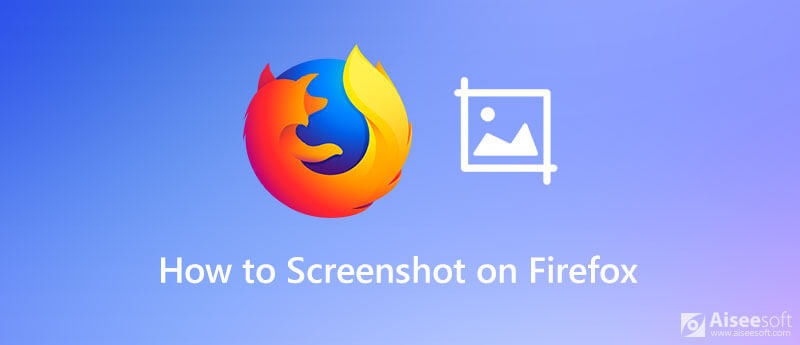
Se você deseja tirar instantâneos não apenas das páginas da web do Firefox, mas também de outros programas, recomendamos que você use Aiseesoft Screen Recorder, a melhor ferramenta gratuita de captura de tela com vários recursos.
Ele pode capturar a tela e salvar a imagem capturada em qualquer formato de imagem popular, como JPG, PNG e GIF. Este programa ainda permite que você edite e marque a captura de tela com várias ferramentas de desenho.

Downloads
Melhor ferramenta de captura de tela do Firefox
100% seguro. Sem anúncios.
100% seguro. Sem anúncios.
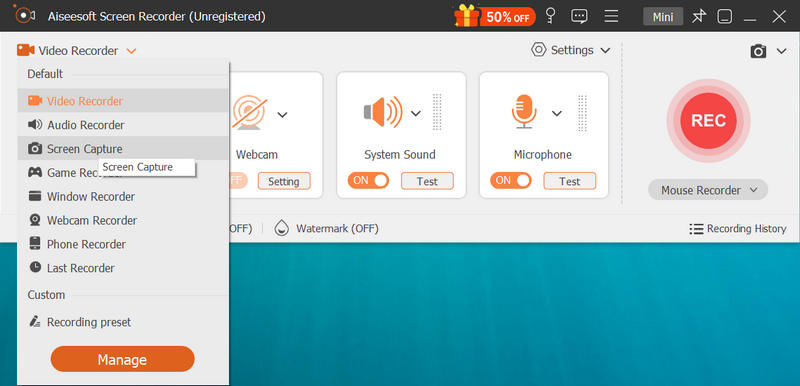
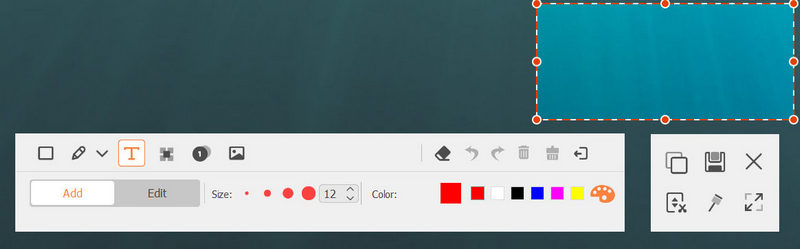
Além de criar capturas de tela, Aiseesoft Screen Recorder também permite gravar qualquer atividade de tela e áudio em seu computador. Por exemplo, você pode considerá-lo como um Gravador de tela do Firefox, que tem a capacidade de ajudá-lo a gravar um vídeo de alta qualidade até 4K UHD no Firefox ou em qualquer outra plataforma.
Capturas de tela do Firefox é um recurso que vem com o Firefox. Você pode usá-lo para fazer, baixar e compartilhar capturas de tela em seu PC, Mac e Linux com apenas alguns cliques.
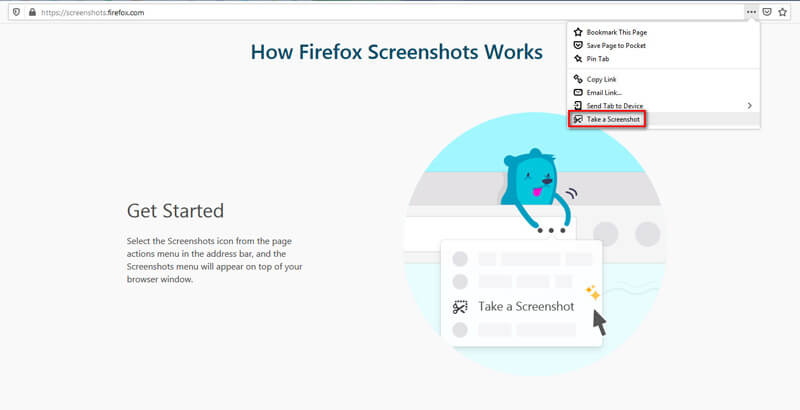
Os atalhos de teclado para as capturas de tela do Firefox são Ctrl + Shift + S (no Windows e no Linux), Cmd+Shift+S (no Mac).
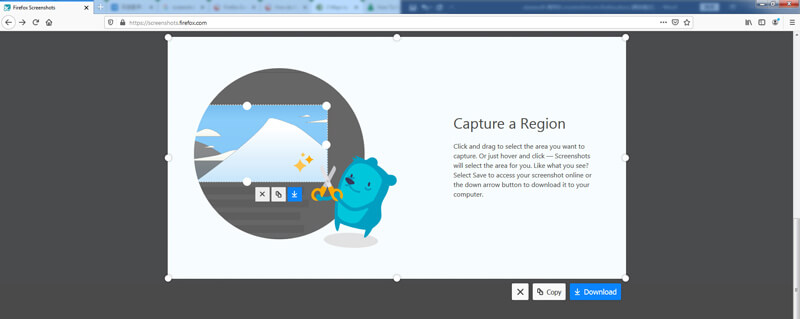
E se você quiser capturar a página inteira, pode usar os botões no canto superior direito. O Salvar página inteira botão pode ajudá-lo a capturar tudo na página. Quanto a Salvar visível, ele pode capturar a área que você pode ver na tela agora sem rolar.
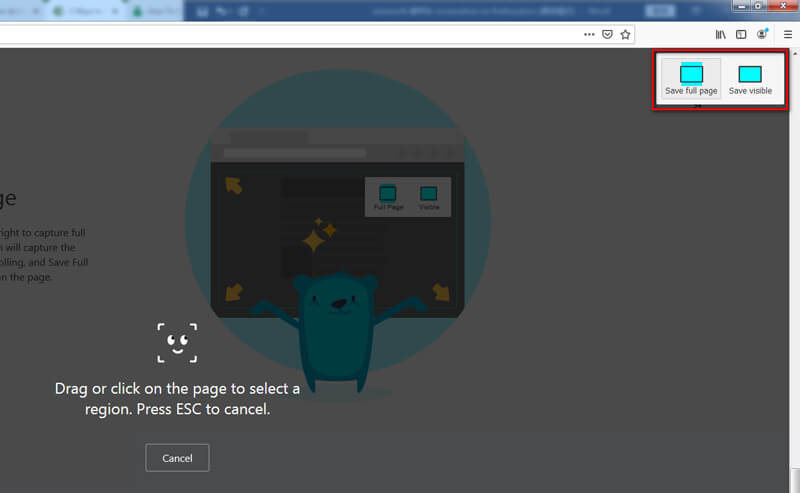
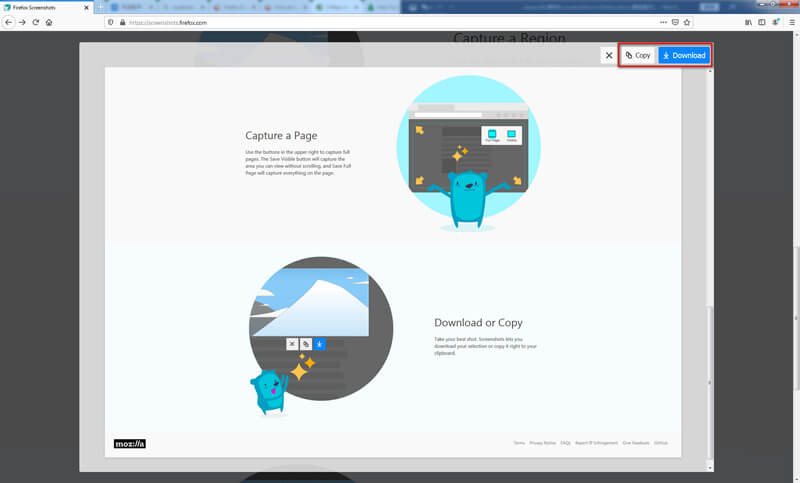
Bem simples, certo? Mas você deve saber que esse recurso captura apenas a página da web. Ou seja, você não pode capturar os botões e menus do navegador. Se você quiser tirar uma captura de tela de toda a janela do Firefox, você deve usar Aiseesoft Screen Recorder.
1. Onde as capturas de tela do Firefox são salvas?
Os arquivos de captura de tela serão salvos na mesma pasta que você usa como local de download padrão do Firefox. Você pode ir para o Menu do Firefox para verificar a pasta de download.
2. Como desabilito as capturas de tela no Firefox?
Depois de abrir o Firefox, digite about: config na barra de endereço e pressione Entrar. Clique Aceite o risco e continue se uma página de aviso aparecer. Tipo extensões.capturas de tela.desativadas no Pesquisar campo. Em seguida, clique no Alterne para definir o valor como verdadeiro. Agora você desativou as capturas de tela do Firefox.
3. Como fazer uma captura de tela do Firefox no meu telefone?
Para captura de tela do iPhone é bastante simples, pois os dispositivos iOS possuem um recurso de captura de tela integrado. Mas nem todos os telefones Android suportam captura de tela por padrão. Então, você pode precisar empregar outros métodos para tirar uma foto no Android.
Conclusão
Apresentamos 2 maneiras de captura de tela no Firefox. Se você quiser apenas tirar um instantâneo sem marca, a ferramenta de captura de tela integrada é suficiente. Mas se você quiser adicionar desenhos à sua captura de tela, experimente o Aiseesoft Screen Recorder.
Se você tiver mais alguma dúvida, pode nos deixar uma mensagem na parte de comentários.
Dicas de captura de tela
Captura de tela no Windows Media PlayerCaptura de tela da página inteiraParte da tela da captura de telaHistória do instagram de gravação de telaOnde as capturas de tela do Steam são salvasCaptura de tela de um vídeoScreenshot AlcatelFaça uma captura de tela no LenovoCaptura de tela no HPTirar uma captura de tela no MinecraftFaça uma captura de tela do Google ChromeUse a captura de rolagem Snagit para tirar uma captura de tela de página inteiraTirar Capturas de Tela Surface ProCaptura de tela no HTCCaptura de tela no FirefoxCortar uma captura de tela no MacCortar capturas de tela no Windows
O Aiseesoft Screen Recorder é o melhor software de gravação de tela para capturar qualquer atividade, como vídeos online, chamadas de webcam, jogos no Windows/Mac.
100% seguro. Sem anúncios.
100% seguro. Sem anúncios.